[视频]AI怎样删除图形的一部分
关于玛莎拉蒂ghibliAI怎样删除图形的一部分,期待您的经验分享,当代劳模,所有人都应该向你学习
!
 visualname 2017-12-11 13:07:48 42482人看过 分享经验到微博
visualname 2017-12-11 13:07:48 42482人看过 分享经验到微博更新:2024-02-27 01:15:13优质经验
来自链家网https://www.lianjia.com/的优秀用户visualname,于2017-12-11在生活百科知识平台总结分享了一篇关于“AI怎样删除图形的一部分杨振宁”的经验,非常感谢visualname的辛苦付出,他总结的解决技巧方法及常用办法如下:
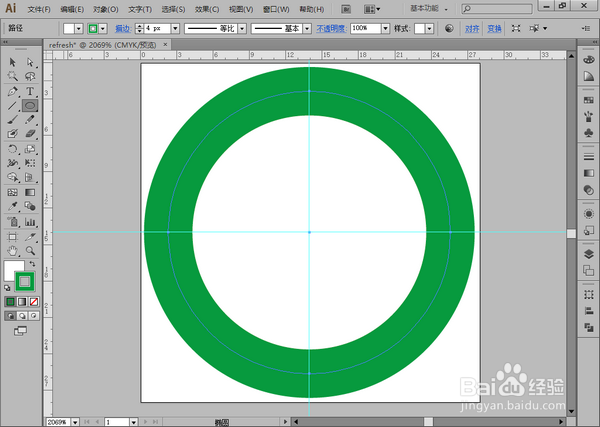 [图]
[图]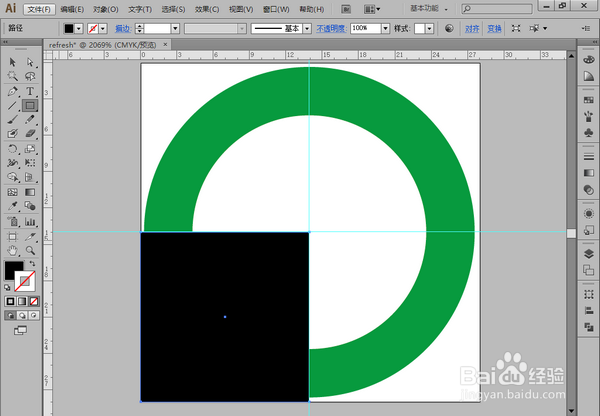 [图]
[图]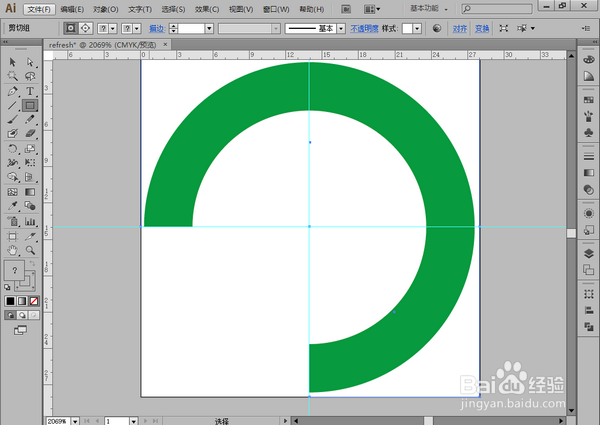 [图]
[图]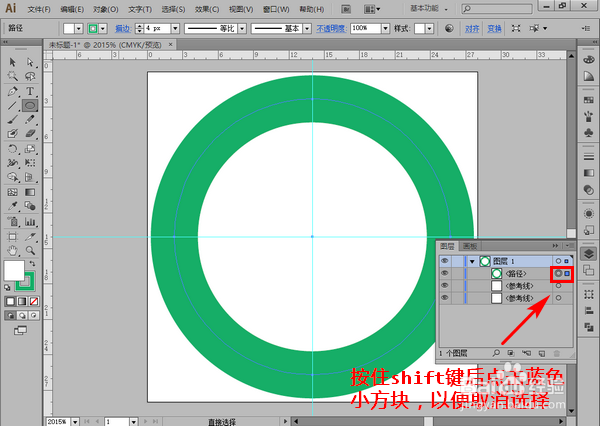 [图]2/6
[图]2/6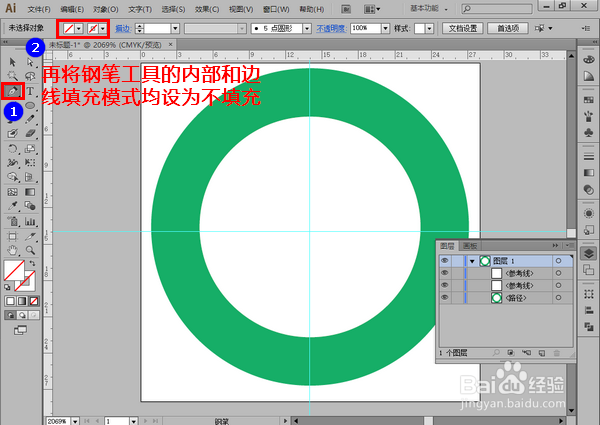 [图]3/6
[图]3/6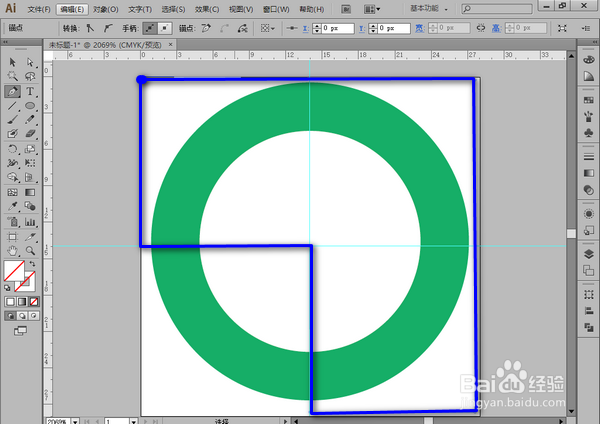 [图]4/6
[图]4/6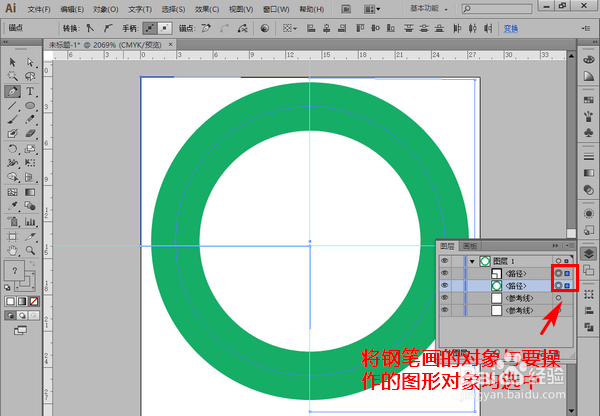 [图]5/6
[图]5/6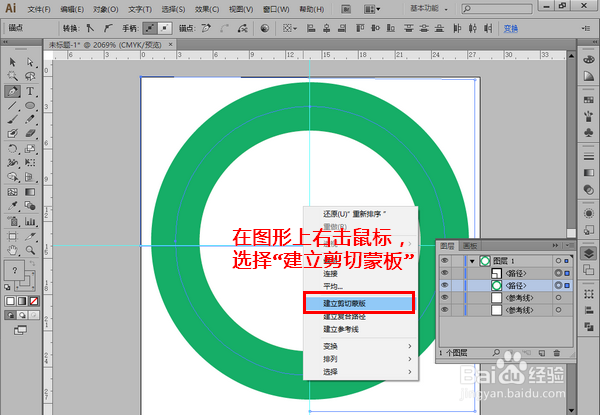 [图]6/6
[图]6/6 [图]软件AI删除图形
[图]软件AI删除图形
许多从 PS 过渡到 AI 的朋友可能都曾碰到过这样的问题:在 PS 上,要删除图形上的某些部分真是太简单了,先框选要删除的部分然后再点击删除就可以了;但是,在 AI 上,这种方法就行不通了。AI 上要删除图形的一部分简直是难上加难,要么是删除不了,要么就连整个对象都一并删除了,真是令人哭笑不得。那么,AI 怎样才能删除图形的一部分呢?
工具/原料
AI CS6一、问题描述
1/1分步阅读比如说,现在我在 AI 中画了一个圆圈,想要删除掉圆圈左下角的 1/4 部分( 即黑色标示部分),这该怎么做呢?
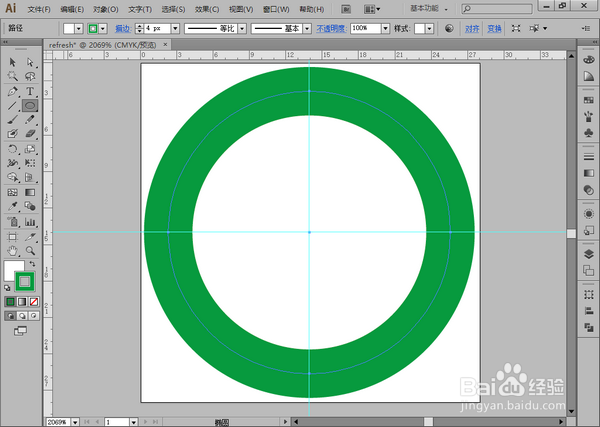 [图]
[图]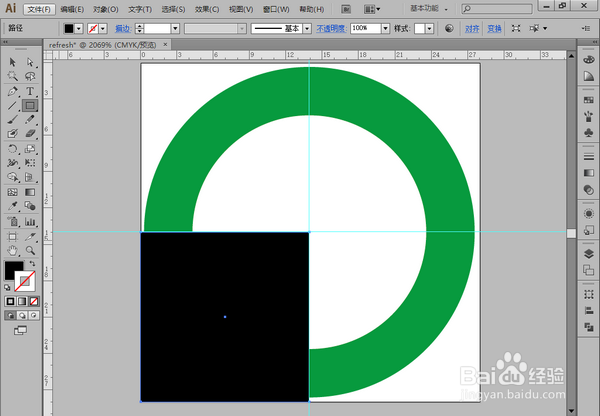 [图]
[图]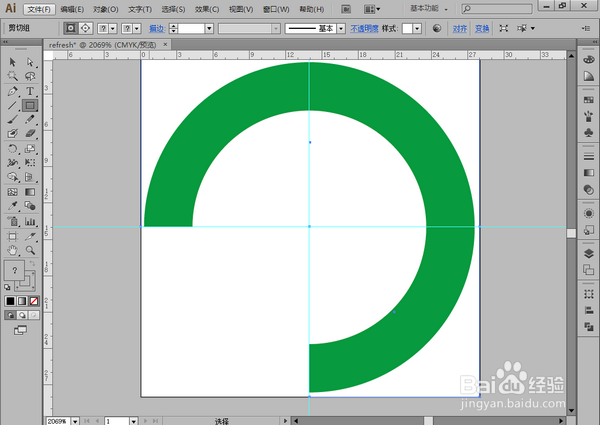 [图]
[图]二、操作方法
1/6首先,展开图层面板,按住键盘上的 shift 键,再点击当前已选择对象的蓝色小方块(有蓝色小方块的表示当前选择的项目),以便将其取消选择。
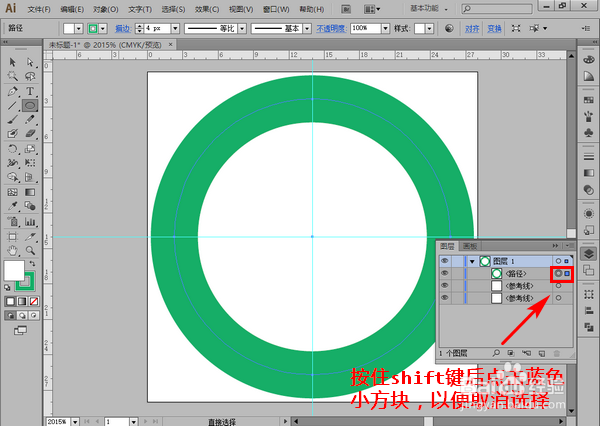 [图]2/6
[图]2/6然后,再选中钢笔工具,将钢笔工具的内部填充模式、边线填充模式均设为不填充。
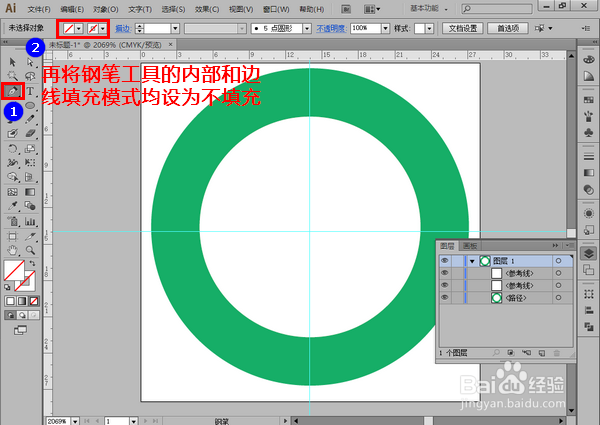 [图]3/6
[图]3/6接下来,用钢笔工具将图形上需要保留的部分框选出来。注意,是需要保留的部分,而不是要删除的部分。
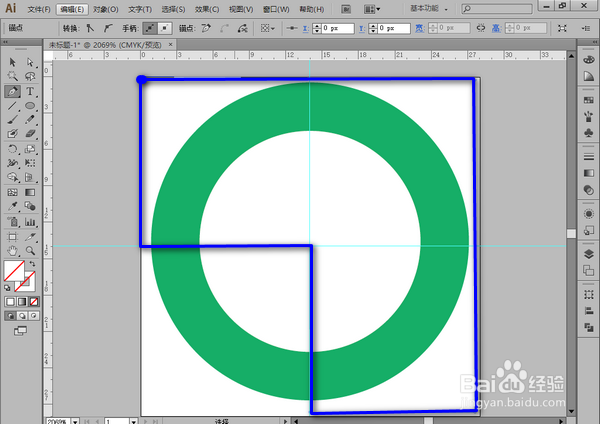 [图]4/6
[图]4/6随后,再次展开图层面板,将当前用钢笔工具画的对象与要操作的图形对象一齐选中。记住,选择时要先按住键盘上的 shift 键,否则只能选择一个对象。
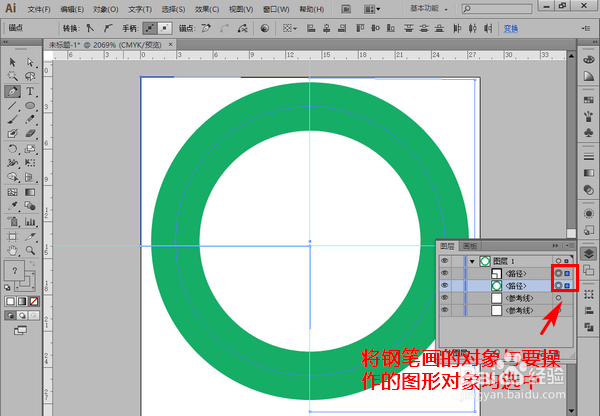 [图]5/6
[图]5/6这时,再用鼠标在图形上右击,在弹出的菜单中点击“建立剪切蒙板”。
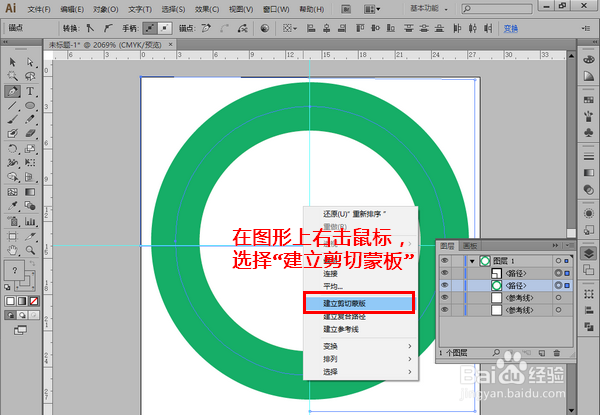 [图]6/6
[图]6/6转眼间的工夫,我们就成功从图形中删掉不想要的部分了。
 [图]软件AI删除图形
[图]软件AI删除图形编辑于2017-12-11,内容仅供参考并受版权保护
经验备注
我发现了这篇经验很有用:你也认同《AI怎样删除图形的一部分》的经验分享有价值,就请和朋友们一起分享吧。另外,AI怎样删除图形的一部分的经验内容仅供参考,如果您需解决具体问题(尤其法律、医学等领域),建议您详细咨询相关领域专业人士。经验知识实用生活指南-解决你所有的生活难题!未经许可,谢绝转载。本文网址:https://www.5058.cn/article/4b52d702cf3a8efc5c774b22.html
职场/理财经验推荐
- Q[视频]用什么微信红包语音提醒怎么设置
- Q你知道上海企业人力资源管理师四级怎么申请补...
- Q阐述2021淘宝开店流程及费用,淘宝开店需要...
- Q会不会淘宝店铺装修教程2021新版,10分钟学会...
- Q怎么让通过住房和城乡建设部政务服务门户加注...
- Q问大家中国银行怎么拨打人工服务
- Q怎么学怎样炒股——股市新手入门口诀!
- Q了解k线图基础知识k线基本形态分析
- Q求推荐新手该如何操作国债逆回购?有什么流程...
- Q优秀双色球开奖号码怎么算中奖
- Q问一下查询自己名下证券账户
- Q该不该新手如何开淘宝店
- Q求解答手机号不用了怎么办?移动手机卡如何办...
- Q那些个体营业执照怎么注销可以网上办理
- Q该怎么新手怎样开网店详细步骤,1天学会开网...
- Q谁有2019最新工资个人所得税税率表
- Q阐述税控盘注销操作流程
- Q帮忙如何通过EXCEL统计表格里面的符号
- Q了解手把手教你开网店
- Q[视频]这个dnf怎么转人工客服
- Q[视频]听说数据统计表格怎么做
- Q[视频]怎么看怎样消除iPhone屏幕上的小红点?
- Q[视频]有没有苹果电脑格式化u盘
已有 71857 位经验达人注册
已帮助 184372 人解决了问题

